Kysymys
Ongelma: [Korjaa] Valorant aiheuttaa ongelmia Windowsissa – kuvakkeet muuttuvat mustiksi
Päivitin eilen Windows-versioon 21H1, ja kaikki näytti toimivan normaalisti. Ongelmat alkavat, kun käynnistän Valorantin: tehtäväpalkki näyttää täysin oudolta ja hämärältä (kuten kuvakkeet menevät päällekkäin tai muuttuvat mustiksi), ja Nvidia-peittokuva ei enää toimi. En ole varma, johtuuko ongelma Windows 10:stä vai Valorantista itsestään, mutta se on todella turhauttavaa. Ole hyvä ja neuvo.
Ratkaistu vastaus
Microsoft toimittaa Windowsin ominaisuus- ja tietoturvapäivitykset säännöllisin väliajoin. Nämä asennetaan yleensä automaattisesti, joten käyttäjät harvoin kiinnittävät niihin huomiota. Teknologiajätti toimittaa myös suuret versiopäivitykset sisällöltään – ne sisältävät yleensä suurempia muutoksia tietyissä asioissa käyttöjärjestelmän toiminnasta, teknisistä parannuksista ja muista uusista asioista, jotka yksinkertaisesti tekevät kaikesta paremman ja parantavat yleistä käyttäjää kokea.
Valitettavasti näin ei tapahdu kaikille, vaan heillä on järjestelmän toimintahäiriö, jota ei aiemmin ollut. Useimmissa tapauksissa tällaiset skenaariot ovat yleisiä, kun kolmannen osapuolen ohjelmistojen valmistajat eivät noudata viimeisimpiä Microsoftin tekemiä muutoksia käyttöjärjestelmään.
Tästä johtuen erilaisia suorituskykyongelmia voi ilmetä tai jopa estää käyttäjiä käyttämästä tiettyä kolmannen osapuolen sovellusta. Tässä tapauksessa puhumme Riotin ilmaisesta taktisesta FPS-pelistä, joka tunnetaan erittäin suositusta League of Legends -pelistään.
Monet käyttäjät valittivat, että uusimman Windows-päivityksen (21H1) asentamisen jälkeen he kohtasivat Windowsissa useita häiriöitä heti, kun Valorant-sovellus käynnistettiin. Tämä outo bugi[1] vaikuttaa käyttöjärjestelmään negatiivisesti – Valorant-kuvake muuttuu mustaksi, samoin kuin muut kuvakkeet tehtäväpalkissa tai muualla.
Tämä on kuitenkin vain yksi vian sivuvaikutus. Monet ihmiset väittivät, etteivät he pystyneet käyttämään tiettyjä sisäänrakennettuja Windows-käyttöjärjestelmiä ja kohtasivat muita ongelmia – tässä on muutamia raportoituja:
- Ei voida avata File Exploreria tai käyttää hakutoimintoa
- Kyvyttömyys vetää ikkunoita
- Haamukuvia[2] ongelmia
- Windows ei vastaa.
Riippumatta siitä, kohtaatko jonkin useista ongelmista, Windowsin epävakauden ei pitäisi olla läsnä Valorant-pelaamisen aikana – ja olemme täällä auttaaksemme sinua ratkaisemaan tämän ärsyttävän bugin.
![[Korjaa] Valorant aiheuttaa ongelmia Windowsissa - kuvakkeet muuttuvat mustiksi [Korjaa] Valorant aiheuttaa ongelmia Windowsissa - kuvakkeet muuttuvat mustiksi](/f/df7092067cce8640974114aed9ccff91.jpg)
Vielä ei ole täysin selvää, liittyykö ongelma itse peliin vai Windows-päivityksiin. Koska pelaajat kuitenkin ilmoittivat, että laitteen vakaudessa ei ole ongelmia ennen Valorantin käynnistämistä, vika on todennäköisesti jälkimmäisessä. Ongelma piilee todennäköisesti Riotin Vanguardina tunnetussa huijauksenestojärjestelmässä – se asennetaan pelin mukana ajurina ydintasolla, joka on korkein mahdollinen käyttöoikeus missä tahansa Windows-käyttöjärjestelmässä (sen tunnetaan myös aiheuttavan ihmisille suurta turvallisuutta ja yksityisyyttä huolenaiheita).[3]
Tästä huolimatta jotkut saattavat uskoa, että pelin uudelleenasentaminen ratkaisisi tämän ongelman, mutta se ei kuitenkaan pidä paikkaansa, ja monet tämän ongelman kokeneet käyttäjät kokeilivat sitä.
Ainoa oikea ratkaisu tähän ongelmaan toistaiseksi on odottaa, kunnes pelien kehittäjät julkaisevat korjaustiedoston tai poistavat Windows-päivityksen, joka aiheutti ongelman. Alta löydät menetelmiä sen tekemiseen vaihe vaiheelta.
Ennen kuin jatkat, suosittelemme, että suoritat skannauksen PC-korjausohjelmistolla ReimageMac-pesukone X9 – Se voi auttaa sinua korjaamaan taustalla olevia Windows-ongelmia, jotka aiheuttavat BSOD: ita, vakausongelmia ja muita tietokoneongelmia. Pitääksesi pelisi käynnissä Huippusuoritus, sinun tulee myös varmistaa, että näytönohjaimesi on päivitetty – DriverFix on täydellinen työkalu tehdä se automaattisesti ilman vaivaa.
Menetelmä 1. Palauta Windows-päivitykset [versiot 2004 ja 20H2]
Vioittuneen järjestelmän korjaamiseksi sinun on ostettava lisensoitu versio Reimage Reimage.
Jos edellinen Windows-versiosi oli 2004 tai 20H2, voit poistaa uusimman päivityksen Ohjauspaneelin kautta. Tämä poistaisi käyttöönottopaketin järjestelmästä, mutta ei muuttaisi käyttöjärjestelmän alkuperäistä koodia. Jatka siis seuraavilla vaiheilla:
- Tyyppi Ohjauspaneeli Windowsin haussa ja paina Tulla sisään
- Mene Ohjelmat > Poista ohjelman asennus
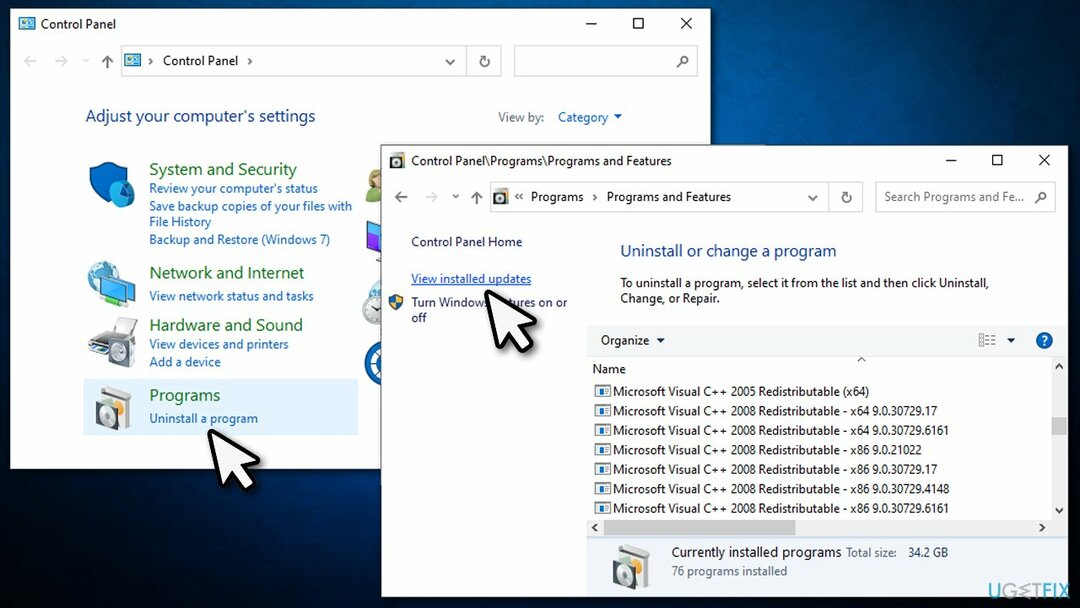
- Valitse vasemmalta Näytä asennetut päivitykset
- Lajittele päivitykset päivämäärän mukaan ja löytää Ominaisuuden päivitys Windows 10 21H1:een Enablement-paketin kautta
- Napsauta kerran päivitystä ja napsauta Poista asennus huipulla
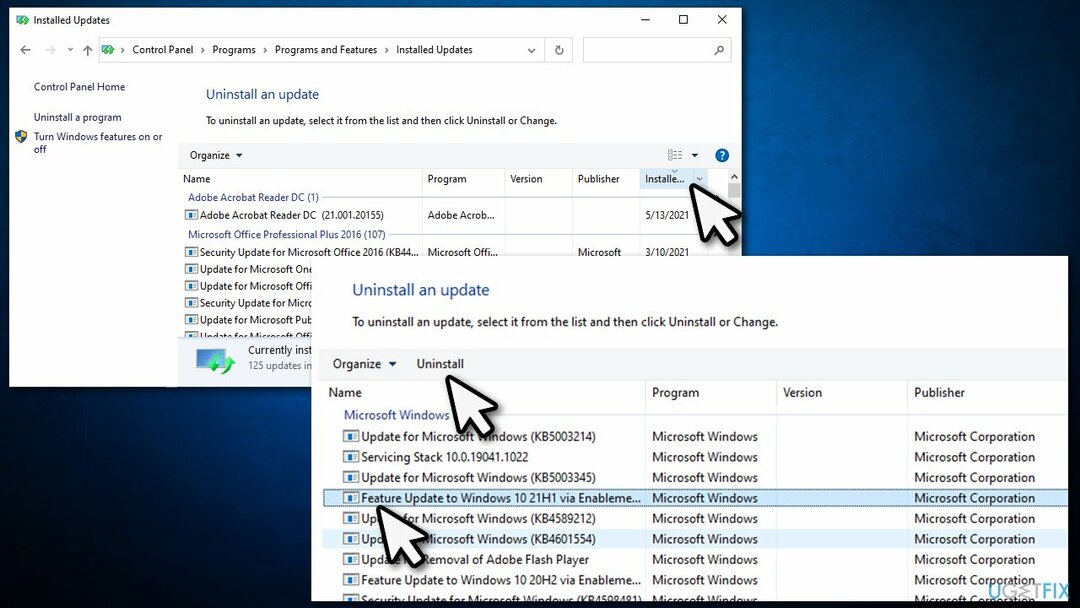
- Uudelleenkäynnistää järjestelmäsi.
Menetelmä 2. Päivitä Windows 21H1:stä 1909:ään tai vanhempaan versioon
Vioittuneen järjestelmän korjaamiseksi sinun on ostettava lisensoitu versio Reimage Reimage.
Jos päivitit versiosta 1909 tai vanhemmasta versiosta, sinun on käytettävä erilaista lähestymistapaa käyttöjärjestelmän päivittämiseen:
- Napsauta hiiren kakkospainikkeella alkaa ja valita asetukset
- Mene Päivitys ja suojaus
- Valitse Elpyminen vasemmalla
- Etsi Palaa Windows 10:n edelliseen versioon osio
- Klikkaus Aloittaa
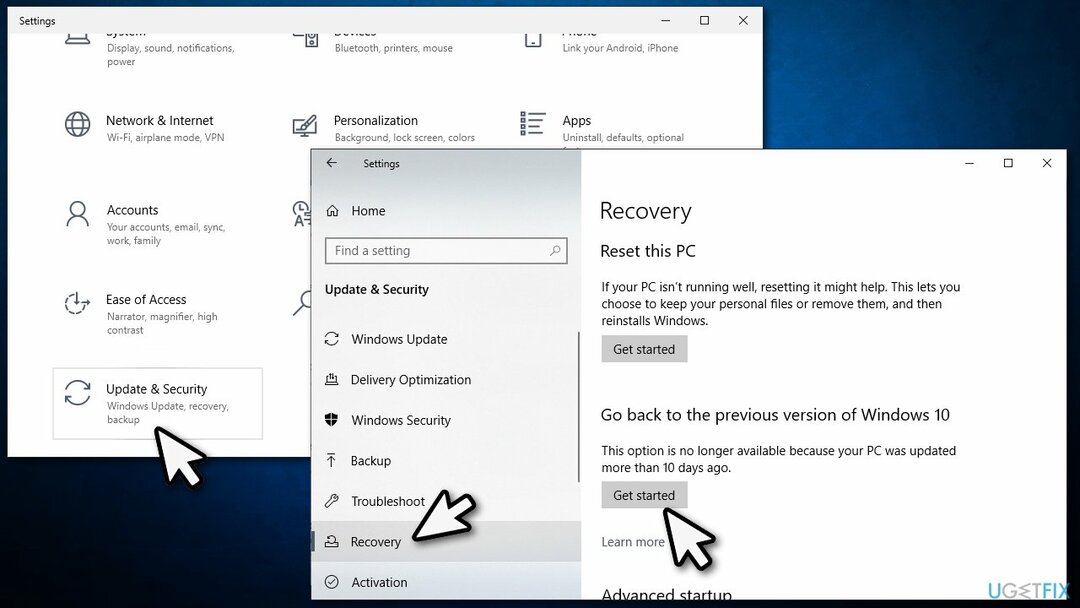
- Valitse syy prosessin aloittamiseen.
merkintä: tämä menetelmä toimii vain 10 päivän kuluttua uusimman Windows-version käyttöönotosta.
Lopulliset ajatukset
Vioittuneen järjestelmän korjaamiseksi sinun on ostettava lisensoitu versio Reimage Reimage.
On ilmeistä, että tämä ongelma on väliaikainen, ja pelinkehittäjien on selvitettävä, mikä aiheuttaa Valorantin tummumisen ja muita ongelmia. Voi kuitenkin kestää hetken ennen kuin se tapahtuu, joten ole kärsivällinen. Pelin pitäisi automaattisesti asentaa uusimmat Riotin toimittamat korjaustiedostot, joten sinun tarvitsee vain käynnistää julkaisu aloittaaksesi tämän prosessin, kun se tapahtuu. Toistaiseksi sinun tulee käyttää vanhempaa Windows-versiota, jos et halua kokea mainittuja virheitä.
Korjaa virheet automaattisesti
ugetfix.com-tiimi yrittää tehdä parhaansa auttaakseen käyttäjiä löytämään parhaat ratkaisut virheiden poistamiseen. Jos et halua kamppailla manuaalisten korjaustekniikoiden kanssa, käytä automaattista ohjelmistoa. Kaikki suositellut tuotteet ovat ammattilaistemme testaamia ja hyväksymiä. Alla on lueteltu työkalut, joita voit käyttää virheen korjaamiseen:
Tarjous
tee se nyt!
Lataa FixOnnellisuus
Takuu
tee se nyt!
Lataa FixOnnellisuus
Takuu
Jos et onnistunut korjaamaan virhettäsi Reimagen avulla, ota yhteyttä tukitiimiimme saadaksesi apua. Ole hyvä ja kerro meille kaikki tiedot, jotka mielestäsi meidän pitäisi tietää ongelmastasi.
Tämä patentoitu korjausprosessi käyttää 25 miljoonan komponentin tietokantaa, jotka voivat korvata käyttäjän tietokoneelta vaurioituneen tai puuttuvan tiedoston.
Vioittuneen järjestelmän korjaamiseksi sinun on ostettava lisensoitu versio Reimage haittaohjelmien poistotyökalu.

Yksityinen Internet-yhteys on VPN, joka voi estää Internet-palveluntarjoajasi hallitus, ja kolmannet osapuolet eivät voi seurata verkkoasi ja voit pysyä täysin nimettömänä. Ohjelmisto tarjoaa omistettuja palvelimia torrentia ja suoratoistoa varten, mikä varmistaa optimaalisen suorituskyvyn eikä hidasta sinua. Voit myös ohittaa maantieteelliset rajoitukset ja tarkastella palveluita, kuten Netflix, BBC, Disney+ ja muita suosittuja suoratoistopalveluita ilman rajoituksia, riippumatta siitä, missä olet.
Haittaohjelmahyökkäykset, erityisesti kiristysohjelmat, ovat ylivoimaisesti suurin vaara kuvillesi, videoillesi, työ- tai koulutiedostoillesi. Koska kyberrikolliset käyttävät vankkaa salausalgoritmia tietojen lukitsemiseen, sitä ei voi enää käyttää ennen kuin bitcoinin lunnaat on maksettu. Sen sijaan, että maksaisit hakkereille, sinun tulee ensin yrittää käyttää vaihtoehtoa elpyminen menetelmiä, jotka voivat auttaa sinua palauttamaan ainakin osan kadonneista tiedoista. Muuten voit menettää myös rahasi tiedostoineen. Yksi parhaista työkaluista, joka voi palauttaa ainakin osan salatuista tiedostoista - Data Recovery Pro.